word文档怎么设置每页的标题固定顶置
来源:网络收集 点击: 时间:2024-03-09【导读】:
word文档怎么设置每页的标题固定顶置,具体如下品牌型号:联想小新系统版本:windows7软件版本:word1.2.1方法/步骤1/4分步阅读 2/4
2/4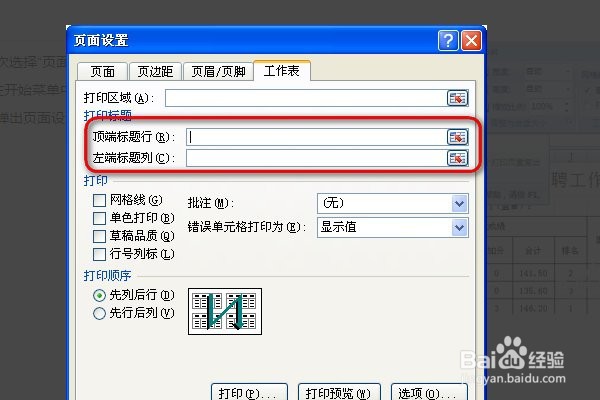 3/4
3/4 4/4
4/4
首先,在菜单栏中依次选择“页面布局”-“打印标题”(2003版本在开始菜单中的页面设置选项内),此时会弹出页面设置对话框。
 2/4
2/4在页面设置对话框中选择“工作表”标签页,在中部有打印标题选项,分别是顶端标题行和左端标题行,分别对应上部和左部,根据自己的要求,点击选项右侧的小图标,会回到文档中。
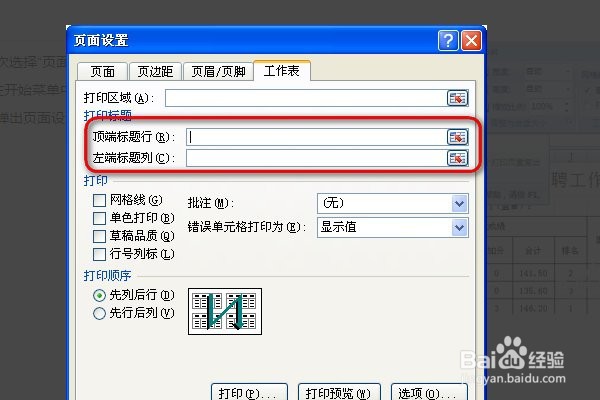 3/4
3/4在文档中通过移动鼠标选中要作为标题的文档部分,此时对话框内会出现一串字符,直接关闭对话框,回到之前的页面设置对话框,单击确定即可。
 4/4
4/4此时再继续打印预览就会看到每一页都加了固定标题栏。

版权声明:
1、本文系转载,版权归原作者所有,旨在传递信息,不代表看本站的观点和立场。
2、本站仅提供信息发布平台,不承担相关法律责任。
3、若侵犯您的版权或隐私,请联系本站管理员删除。
4、文章链接:http://www.1haoku.cn/art_300468.html
上一篇:微信朋友圈图片打不开怎么办?
下一篇:在ENVI中怎样自定义波谱库?
 订阅
订阅